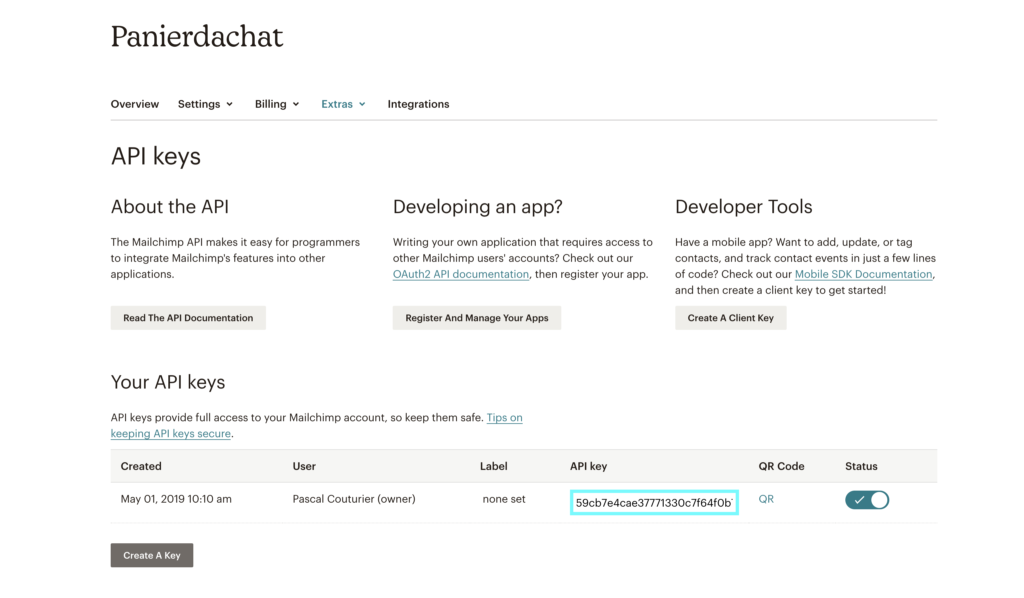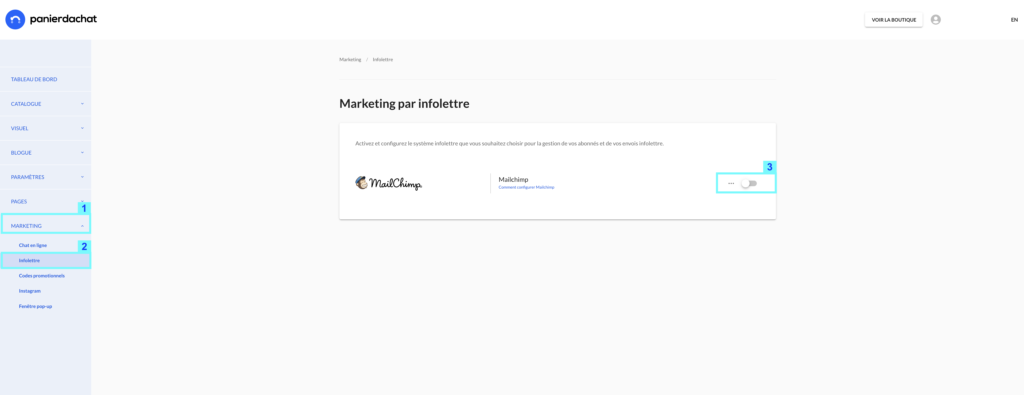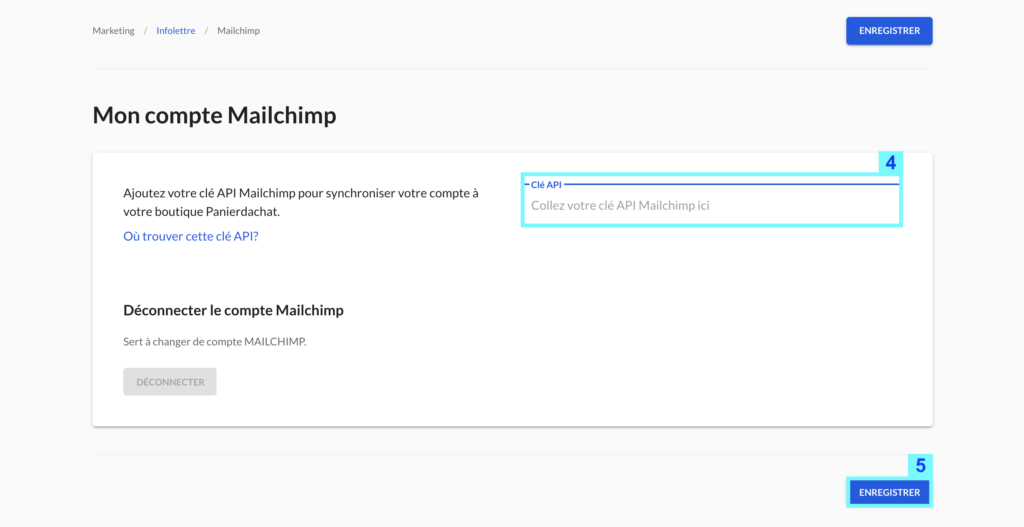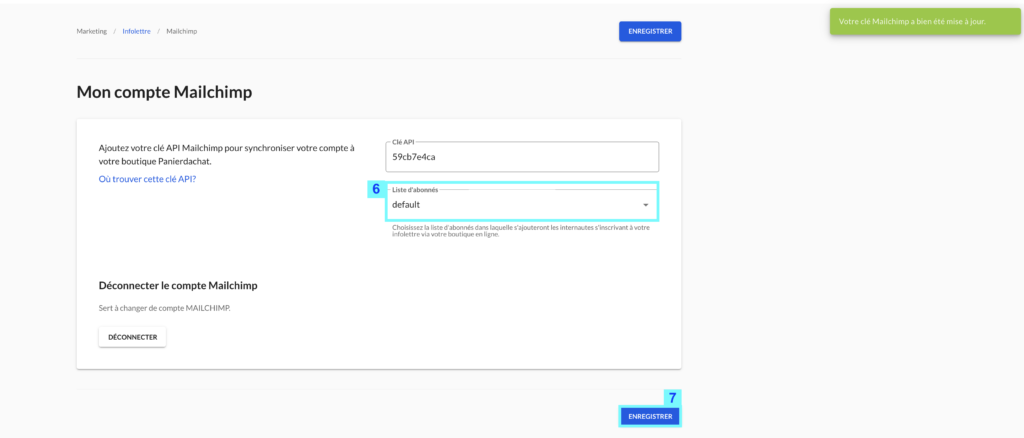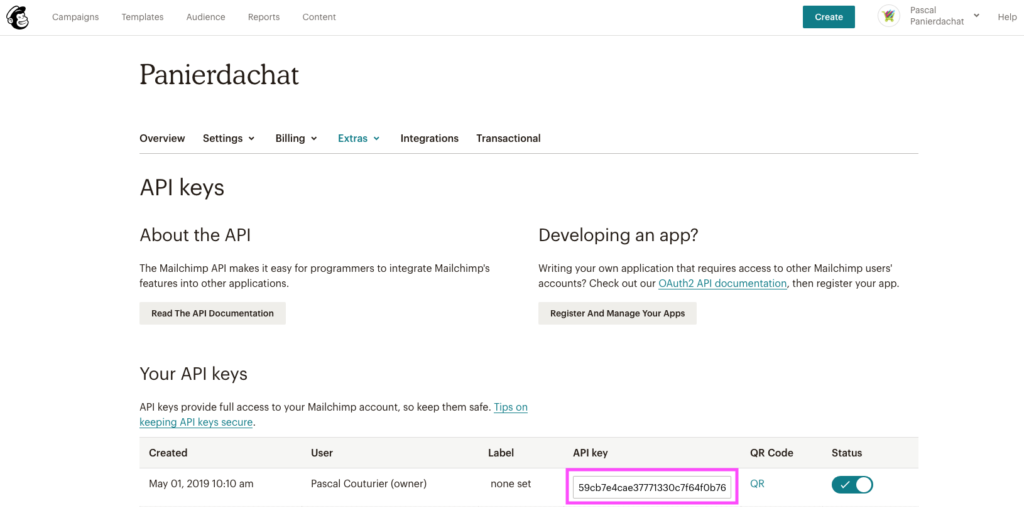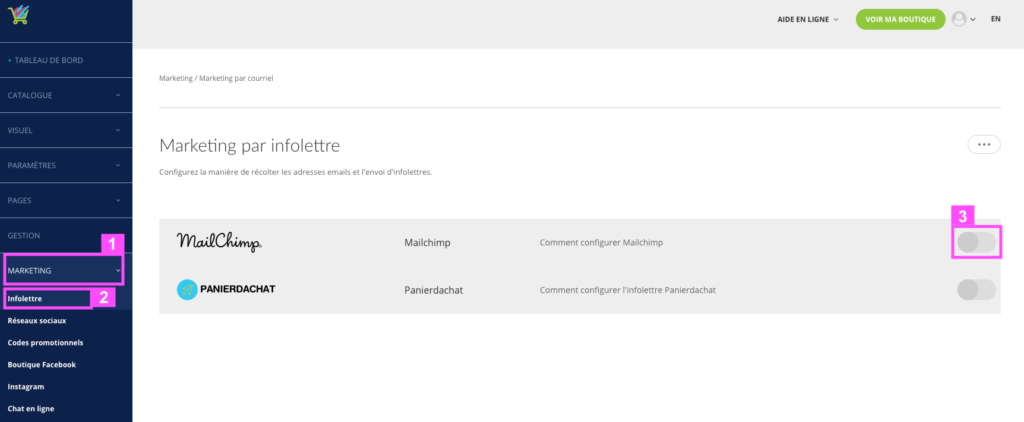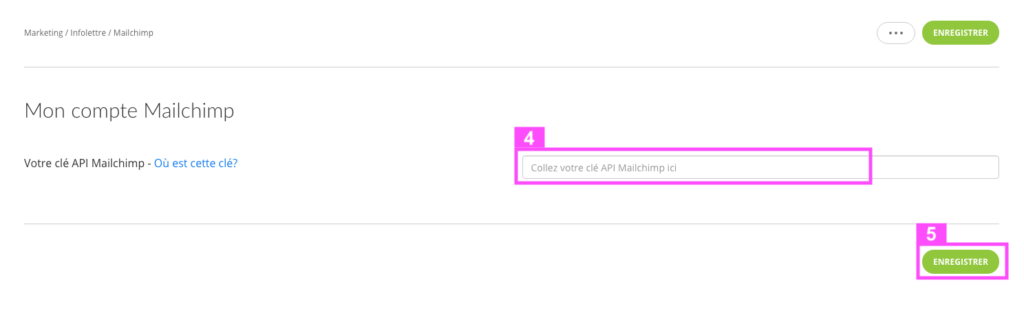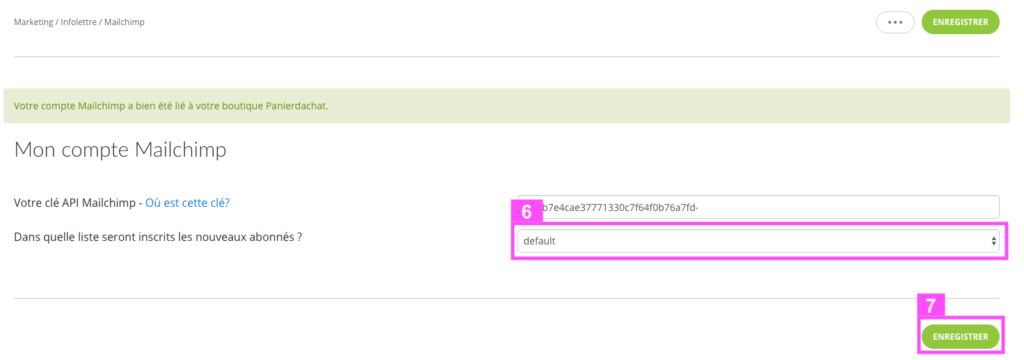Mailchimp : Comment l'intégrer à votre boutique en ligne
Vous souhaitez utiliser les services de Mailchimp pour vos envois d’Infolettres?
Voici comment synchroniser votre boutique en ligne Panierdachat à votre compte Mailchimp
Pour faire cela, c’est très simple.
1. Connectez-vous à votre compte Mailchimp et rendez-vous sur cette page www.admin.mailchimp.com/account/api/
(Vous trouverez cette page dans «Profile» puis «Extras» et «API key«).
2. Dans cette nouvelle page, copiez le code qui se trouve dans la colonne «API key»
3. Dans votre interface marchand Panierdachat, cliquez sur l’onglet Marketing (1) puis sur Infolettre (2). Cliquez sur l’interrupteur de la ligne de Mailchimp (3).
4. Sur cette page, collez votre clé API dans le champs (4) puis enregistrez (5).
Choisissez la liste d’abonnés dans laquelle s’enregistreront les nouveaux abonnés (6) puis enregistrez (7).
Et voilà votre compte compte Mailchimp est synchronisé et activé à votre boutique en ligne.
BONUS
Vous pouvez ajouter et personnaliser une pop up invitant vos visiteurs à s’inscrire à vos infolettres – comment faire cela ?
Vous pouvez personnaliser le champs «Abonnez-vous à l’infolettre» situé en pied de page de votre boutique (et pour certains thèmes dans le menu) – comment faire cela?
Vous souhaitez utiliser les services de Mailchimp pour vos envois d’Infolettre?
Voici comment synchroniser votre boutique en ligne Panierdachat à votre compte Mailchimp
Pour faire cela, c’est très simple.
1. Connectez-vous à votre compte Mailchimp et rendez-vous sur cette page www.admin.mailchimp.com/account/api/
(Vous trouverez cette page dans «Profile» puis «Extras» et «API key»).
2. Dans cette nouvelle page, copiez le code qui se trouve dans la colonne «API key»
3. Dans votre interface marchand Panierdachat, cliquez sur l’onglet Marketing (1) puis sur Infolettre (2).
Cliquez sur l’interrupteur de la ligne de Mailchimp (3).
(si l’infolettre Panierdachat est activée, il faudra la désactiver en cliquant sur son interrupteur).
4. Sur cette page, collez votre clé API dans le champs (4) puis enregistrez (5).
Choisissez la liste d’abonnés dans laquelle s’enregistreront les nouveaux abonnés (6) puis enregistrez (7).
Et voilà votre compte compte Mailchimp est synchronisé et activé sur votre boutique en ligne.
BONUS
Vous pouvez ajouter et personnaliser une pop up invitant vos visiteurs à s’inscrire à vos infolettres – comment faire cela ?
Vous pouvez personnaliser le champs «Abonnez-vous à l’infolettre» situé en pied de page de votre boutique (et pour certains thèmes dans le menu) – comment faire cela?